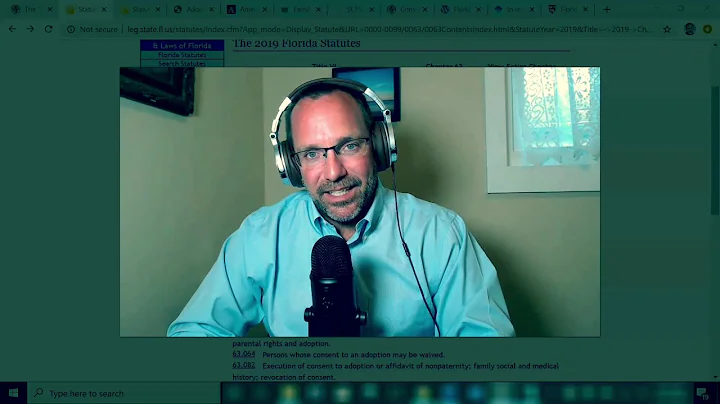Configurer un profil d'entreprise sur Google : Tutoriel étape par étape pour de meilleurs résultats (avec vérification)
Table of Contents:
- 📌 Introduction
- 📌 Step 1: Create a Google Account
- 📌 Step 2: Setting Up Your Google Business Profile
- 📌 Option 1: Local Store
- 📌 Option 2: Service Area Business
- 📌 Step 3: Profile Verification
- 📌 Step 4: Adding Services to Your Business Listing
- 📌 Step 5: Setting Business Hours
- 📌 Step 6: Enabling Messaging Feature
- 📌 Step 7: Adding a Business Description
- 📌 Step 8: Enhancing Your Profile with Photos
- 📌 Conclusion
📌 Introduction
Dans ce tutoriel, vous apprendrez comment créer facilement un profil d'entreprise sur Google pour que les personnes qui recherchent une entreprise comme la vôtre puissent vous trouver sur Google Search et Google Maps. La vérification de votre profil est une étape cruciale si vous voulez que votre liste soit trouvée par les chercheurs. Nous allons couvrir chaque étape en détail pour que vous soyez prêt et opérationnel en un rien de temps.
📌 Étape 1 : Créer un compte Google
Avant de pouvoir configurer un profil d'entreprise sur Google, vous devez créer un compte Google. Si vous avez déjà un compte personnel Gmail, il est recommandé d'en créer un nouveau spécialement pour votre entreprise afin de séparer vos e-mails personnels des e-mails liés à votre profil d'entreprise. Suivez les étapes suivantes pour créer un compte Google pour votre entreprise :
- Rendez-vous sur accounts.google.com.
- Cliquez sur "Créer un compte".
- Remplissez votre nom et votre date de naissance, puis cliquez sur "Suivant".
- Choisissez une adresse Gmail suggérée ou créez-en une personnalisée.
- Définissez un mot de passe pour votre compte.
- Suivez les étapes supplémentaires jusqu'à ce que votre compte Google soit prêt.
📌 Étape 2 : Configuration de votre profil d'entreprise sur Google
Maintenant que vous avez créé un compte Google, vous pouvez passer à la configuration de votre profil d'entreprise. Suivez les étapes correspondant à votre type d'entreprise : un magasin local avec une adresse physique ou une entreprise de services qui se déplace chez les clients.
📌 Option 1 : Magasin local
Si votre entreprise est un magasin ou un bureau où les clients peuvent se rendre, suivez les étapes ci-dessous :
- Accédez à google.com/business et connectez-vous avec votre compte Google.
- Commencez à taper le nom de votre entreprise dans le champ prévu. Si votre entreprise apparaît dans les suggestions automatiques, sélectionnez-la.
- Entrez votre adresse physique, votre numéro de téléphone de contact et l'adresse de votre site Web si vous en avez un.
- Choisissez votre catégorie d'entreprise, en vous aidant des suggestions de Google.
- Acceptez les conditions d'utilisation de Google et cliquez sur "Suivant".
- Vérifiez que les informations sont correctes et cliquez sur "Continuer".
📌 Option 2 : Entreprise de services
Si votre entreprise fournit des services et se déplace chez les clients, suivez les étapes ci-dessous :
- Accédez à google.com/business et connectez-vous avec votre compte Google.
- Commencez à taper le nom de votre entreprise dans le champ prévu. Si votre entreprise apparaît dans les suggestions automatiques, sélectionnez-la.
- Choisissez l'option "Entreprise de services".
- Sélectionnez votre catégorie d'entreprise en vous aidant des suggestions de Google.
- Définissez les zones de service de votre entreprise en saisissant des noms de lieux ou des codes postaux.
- Entrez votre numéro de téléphone de contact et l'adresse de votre site Web si vous en avez un.
- Acceptez les conditions d'utilisation de Google et cliquez sur "Suivant".
- Vérifiez que les informations sont correctes et cliquez sur "Continuer".
📌 Étape 3 : Vérification du profil
Une fois que vous avez configuré votre profil d'entreprise, vous devez le vérifier pour prouver à Google que votre entreprise est légitime et que les informations de localisation sont exactes. Google propose plusieurs méthodes de vérification, notamment par téléphone, par courrier ou par vidéo. Suivez les étapes ci-dessous pour vérifier votre profil :
- Choisissez la méthode de vérification qui vous convient le mieux parmi celles proposées par Google.
- Si vous choisissez la vérification par téléphone, vous recevrez un appel automatique avec un code de vérification à saisir.
- Si vous choisissez la vérification par courrier, vous recevrez une carte postale contenant un code de vérification à saisir.
- Si vous choisissez la vérification par vidéo, vous devrez filmer votre entreprise selon les critères spécifiés par Google.
- Une fois vérifié, votre profil d'entreprise sera actif sur Google Maps et les résultats de recherche.
📌 Étape 4 : Ajout de services à votre liste d'entreprises
Après avoir vérifié votre profil, il est temps d'ajouter des services à votre liste d'entreprises. Google peut déjà avoir inclus certains services prédéfinis en fonction de votre catégorie d'entreprise, mais vous pouvez les personnaliser en fonction de vos besoins. Suivez les étapes ci-dessous :
- Sélectionnez chaque service prédéfini pour l'ajouter ou le supprimer de votre profil en fonction de sa pertinence pour votre entreprise.
- Si vous souhaitez ajouter des services spécifiques qui ne sont pas déjà répertoriés, cliquez sur "Ajouter un service personnalisé" et saisissez les détails.
📌 Étape 5 : Détermination des heures d'ouverture de votre entreprise
Il est important de définir les heures d'ouverture de votre entreprise pour que les clients sachent quand vous êtes disponible. Suivez les étapes ci-dessous pour définir vos heures d'ouverture :
- Choisissez les jours de la semaine où votre entreprise est ouverte.
- Définissez les heures d'ouverture et de fermeture pour chaque jour sélectionné.
- Assurez-vous que les heures d'ouverture correspondent à celles affichées sur votre site Web et d'autres plateformes.
📌 Étape 6 : Activation de la fonctionnalité de messagerie
La fonctionnalité de messagerie de votre profil d'entreprise Google permet aux clients de vous contacter directement. Assurez-vous de répondre rapidement aux messages pour maximiser vos chances de générer des prospects. Si vous ne souhaitez pas activer cette fonctionnalité, vous pouvez la désactiver dans les paramètres de votre profil.
📌 Étape 7 : Ajout d'une description d'entreprise
Ajoutez une description d'entreprise à votre profil pour fournir aux clients un aperçu de ce que vous offrez et de ce qui vous distingue de la concurrence. Utilisez cet espace pour partager des informations clés sur votre entreprise, son histoire et ses services. Assurez-vous de suivre les directives de Google en évitant les messages promotionnels ou les numéros de téléphone.
📌 Étape 8 : Valorisation de votre profil avec des photos
Ajouter des photos à votre profil d'entreprise peut considérablement augmenter les demandes d'itinéraires sur Google Maps et les clics sur votre site Web. Utilisez des photos réelles qui reflètent votre entreprise plutôt que des images génériques. Assurez-vous de mettre à jour régulièrement vos photos pour maintenir votre profil attractif et actuel.
📌 Conclusion
Félicitations ! Vous avez maintenant configuré avec succès votre profil d'entreprise sur Google. Assurez-vous de procéder à la vérification de votre profil dès que possible pour apparaître sur Google Maps et les résultats de recherche. N'hésitez pas à explorer davantage les fonctionnalités et astuces supplémentaires pour optimiser votre profil et attirer davantage de clients.
⭐️ Résumé:
- Créez un compte Google dédié à votre entreprise
- Configurez votre profil d'entreprise en suivant les étapes correspondant à votre type d'entreprise : local ou service
- Vérifiez votre profil en choisissant la méthode qui vous convient
- Ajoutez des services à votre liste d'entreprises
- Définissez les heures d'ouverture de votre entreprise
- Activez ou désactivez la fonctionnalité de messagerie
- Rédigez une description d'entreprise informative
- Mettez en valeur votre profil avec des photos attrayantes
🌐 Ressources supplémentaires:
FAQ:
Q: Dois-je créer un nouveau compte Google pour mon entreprise ou puis-je utiliser mon compte personnel ?
R: Il est recommandé de créer un nouveau compte Google uniquement pour votre entreprise afin de séparer les e-mails personnels des e-mails liés à votre profil d'entreprise.
Q: Comment puis-je ajouter des services personnalisés qui ne sont pas déjà répertoriés ?
R: Lors de l'ajout de services à votre liste d'entreprises, cliquez sur "Ajouter un service personnalisé" et saisissez les détails du service que vous souhaitez ajouter.
Q: Puis-je désactiver la fonctionnalité de messagerie sur mon profil d'entreprise ?
R: Oui, vous pouvez désactiver la fonctionnalité de messagerie dans les paramètres de votre profil si vous ne souhaitez pas l'utiliser.
Q: Comment puis-je maximiser mes chances d'être vérifié via la méthode de vérification vidéo ?
R: Pour la vérification vidéo, assurez-vous de fournir des preuves claires de la légitimité de votre entreprise, telles que des enseignes de rue à proximité, des outils ou des équipements commerciaux, et des preuves montrant que vous êtes la personne responsable de l'entreprise.
Q: Comment puis-je maintenir mon profil d'entreprise attractif et à jour ?
R: Assurez-vous de mettre régulièrement à jour votre profil avec de nouvelles photos pour maintenir l'intérêt des clients. Vous pouvez également explorer les fonctionnalités avancées du profil d'entreprise pour ajouter plus d'informations et d'interactions.
Q: Qu'est-ce qui distingue un magasin local d'une entreprise de services ?
R: Un magasin local est un lieu physique où les clients peuvent se rendre, comme un salon de coiffure, une salle de sport ou un bar. Une entreprise de services se déplace chez les clients, comme un plombier, un jardinier ou un serrurier. La distinction dépend de la façon dont vous servez vos clients.
Q: Comment puis-je mettre à jour mon profil d'entreprise une fois qu'il est vérifié ?
R: Une fois votre profil vérifié, vous pouvez utiliser le tableau de bord associé à votre compte Google pour mettre à jour et améliorer votre profil d'entreprise avec de nouvelles informations et fonctionnalités.
Q: Est-il possible de créer plusieurs profils d'entreprise sur Google pour différentes filiales d'une même entreprise ?
R: Oui, vous pouvez créer plusieurs profils d'entreprise sur Google pour différentes filiales ou emplacements d'une même entreprise. Chaque profil peut être configuré et vérifié individuellement.
 WHY YOU SHOULD CHOOSE Proseoai
WHY YOU SHOULD CHOOSE Proseoai